Para quem quer simplificar a vida financeira usando o sistema e está começando no módulo Financeiro do plano Gestão Avançada da Anota AI.
Comece pelo básico
- Cadastre suas contas
- Configure as formas de pagamento
- Confira se as categorias existente atendem a necessidade da loja
- Lance receitas e despesas corretamente
E pronto! Com esses passos, você já vai conseguir ter uma visão clara da saúde financeira do seu negócio.
Neste guia, vamos te mostrar como fazer tudo isso, passo a passo.
Estruturando o Financeiro
Contas Bancárias
Caminho: Financeiro > Contas Bancárias
- Registre todas as contas que sua empresa usa (corrente, poupança, carteira digital, etc.)
- Preencha com: loja, nome da conta, banco, agência, número da conta e saldo inicial.
- Você pode:
- Editar os dados
- Atualizar saldos
- Excluir contas (com cuidado)
- Fazer transferências entre contas
Por que isso importa? Toda movimentação financeira passa por uma conta bancária. Se não estiver cadastrada, você não consegue controlar bem as entradas e saídas.
Formas de Pagamento
Caminho: Financeiro > Formas de Pagamento
- Configure como você recebe do cliente: PIX, cartão, dinheiro, etc.
- Defina:
- Conta bancária de destino
- Dias até o recebimento (ex: 0 dias para entrada imediata e 15 dias cartão de crédito)
- Taxa/custo de cada forma (ex: 3% no cartão)
- Categoria financeira que vai aparecer no relatório
Importante: Isso influencia diretamente no DRE (relatório de resultado).
Categorias Financeiras
Caminho: Financeiro > Categorias Financeiras
- Organize suas entradas e saídas. O sistema já traz uma estrutura pronta de categorias, mas se você sentir necessidade de criação, você também pode.
- Elas são usadas para classificar lançamentos e gerar relatórios (como o DRE)
Mapa das Telas e Conexões
| Tela | Se conecta com | Explicação curta |
| Contas Bancárias | Formas, Receitas, Despesas | Toda movimentação passa por uma conta bancária |
| Categorias Financeiras | Despesas, DRE | Classifica os lançamentos e alimenta os relatórios |
| Formas de Pagamento | Receitas, DRE | Define onde cai o dinheiro e com qual taxa |
| Contas a Receber | Vendas | Aparece automaticamente quando finaliza venda |
| Contas a Pagar | Compras | Lançadas ao importar compras ou criar despesa |
| DRE | Categorias, receitas | Resultado final do financeiro |
Lançamentos do Dia a Dia
Contas a Receber (Receitas)
Caminho: Financeiro > Contas a Receber
- Toda venda finalizada gera uma receita aqui.
- Você pode:
- Confirmar o recebimento (“marcar como realizado”)
- Ligar a receita a uma conta bancária
- Criar receitas avulsas (ex: recebimento extra)
Contas a Pagar (Despesas)
Caminho: Financeiro > Contas a Pagar
- Compras de produtos ou despesas planejadas aparecem aqui.
- Você pode:
- Confirmar o pagamento (valor será debitado da conta)
- Desfazer pagamento (valor volta para o saldo)
- Ligar a uma conta bancária e categoria
Despesas Operacionais
Caminho: Financeiro > Despesas Operacionais
Registre as despesas diárias da sua loja, como contas de energia, aluguel, serviços, etc.
É possível consultar as despesas operacionais cadastradas, utilizando os filtros disponíveis. Para cadastrar clique no botão Nova Despesa.
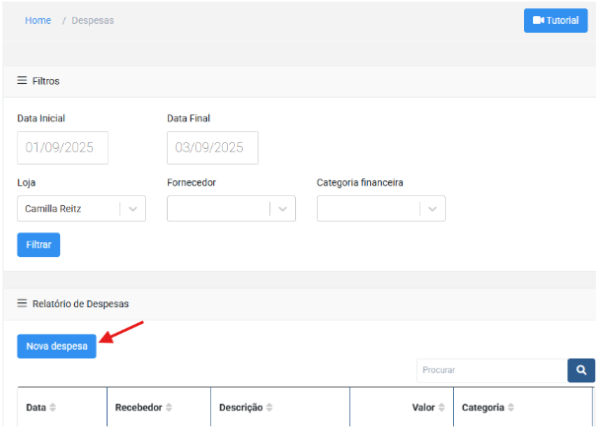
Campos a serem preenchidos:
- Valor: O valor total da despesa.
- Data de competência: A data em que a despesa deve ser considerada.
- Categoria financeira: A categorização da despesa para fins de organização financeira.
- Conta bancária: A conta bancária utilizada para o pagamento da despesa.
- Recorrente ou parcelada? Indique se a despesa se repete periodicamente ou é paga em parcelas.
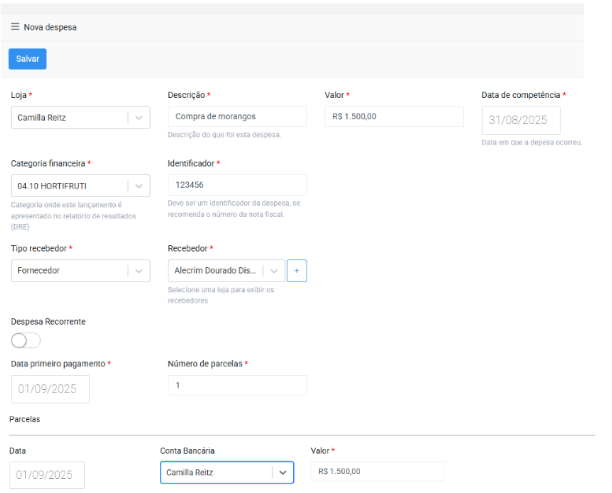
Conciliação de Caixa
Você pode acessar esse recurso pelo caminho: Financeiro → Conciliação de Caixa
Esse é um relatório completo que te ajuda a conferir os dados de abertura e fechamento do caixa da sua loja. Tudo de forma organizada, por período.
O que você consegue ver nesse relatório:
- Quando o turno e o caixa foram abertos e fechados;
- Quem foi o operador responsável por cada abertura e fechamento;
- E o mais importante: você consegue consolidar (ou seja, confirmar) o fechamento do caixa.
O que é a Conciliação de Caixa?
É o processo onde você confere e confirma os valores que foram lançados no fechamento do caixa.
Você pode verificar se está tudo certo — e ajustar se for necessário — antes de finalizar de vez.
Como fazer:
- Escolha o dia que deseja conferir;
- Clique em “Consolidar”;
- Faça os ajustes (se precisar);
Valor Conciliado, Remover forma de pagamento ou ainda incluir uma nova forma de pagamento
- Clique em Confirmar conciliação
Atenção: depois que você salvar, não será mais possível editar esse fechamento de caixa.
Entenda os campos:
| Campo | O que significa? |
| Valor Sistema | O quanto o sistema registrou de vendas (com base nos pagamentos recebidos). |
| Valor Apurado | O quanto o operador disse que tinha no caixa na hora de fechar. |
| Valor Conciliado | Onde você confirma se o valor está certo ou não. Você pode informar o valor correto aqui. |
| Diferença | Mostra se há algum valor diferente entre o que o sistema registrou e o que foi informado. |
| Total Consolidado | Soma final de todas as formas de pagamento aceitas naquele caixa. |
| Apurado x Sistema | Diferença entre o que o operador informou e o que o sistema calculou. |
| Consolidado x Apurado | Diferença entre o que foi salvo como correto e o que o operador informou. |
E se eu adicionar uma nova forma de pagamento?
Nesse caso, os campos Valor Sistema e Valor Apurado vão aparecer em branco.
Você só vai conseguir preencher o campo Valor Conciliado, informando quanto foi recebido nessa nova forma de pagamento.
Depois de consolidar o caixa:
- Os valores ficam salvos e travados (não dá mais pra editar).
- As informações do fechamento viram parte do relatório oficial.
- Não é possível desfazer.
Relatórios
Agora que você já lançou tudo no sistema, é hora de acompanhar os resultados. Nos relatórios do financeiro, você consegue enxergar de forma simples o que entrou, o que saiu, o que ainda falta pagar ou receber. Tudo isso é gerado automaticamente com base nos seus lançamentos.
Você pode acessar os relatórios no Menu: Financeiro → Relatórios
Em todos estes relatórios você pode exportar os dados em CSV para guardar ou enviar pro contador. Para isso, clique no botão:
Saldo diário
A tela Saldo Diário mostra o total que entrou e saiu por dia. Você escolhe o período, filtra e o sistema exibe as receitas e despesas.
Saldo Diário Detalhado
Aqui você vê tudo que entrou e saiu do caixa em um período específico.
É só escolher as datas e aplicar os filtros (loja, conta, período e o filtro de data).
- Vencimento: quando o valor deveria ser pago ou recebido.
- Realizado: quando o valor foi de fato pago ou recebido.
- Competência: mês em que o valor pertence, mesmo que o pagamento seja feito depois.
O sistema mostra os valores, quem pagou ou recebeu, e outros detalhes.
Se não aparecer nada, é porque não teve movimentação nesse período.
Retiradas e Suprimentos
A tela Retiradas e Suprimentos permite visualizar todas as movimentações de dinheiro no caixa, incluindo valores adicionados (suprimentos) e retirados (sangrias).
É possível filtrar as informações por período, loja e tipo de movimentação. Para cada entrada, o sistema exibe a data, o valor e uma descrição detalhada.
- Sangria: Retirada de dinheiro do caixa, geralmente para fins de segurança ou para cobrir despesas externas.
- Suprimento: Adição de dinheiro ao caixa, com o objetivo de assegurar troco e cobrir pagamentos diários.
Transferência Conta
Essa tela mostra as transferências de dinheiro feitas dentro do sistema — por exemplo, quando você move um valor do caixa para uma conta bancária. Ela serve para ver se tudo foi registrado certinho e acompanhar quem fez, quando fez e quanto foi transferido.
Resumo:
| Relatório | Pra que serve? | O que mostra? | Filtros disponíveis | Exporta CSV? |
| Saldo Diário | Ver entradas e saídas por dia | Total de receitas e despesas por data | Período | Sim |
| Saldo Diário Detalhado | Ver todos os lançamentos financeiros com detalhes | Valores, data de vencimento, realização e competência | Loja, Conta, Período, Tipo de Data (vencimento/realizado/competência) | Sim |
| Conferência de Numerários | Comparar o que foi registrado no sistema com o que foi contado no caixa | Diferença entre valores do sistema, do operador e conciliado por forma de pagamento | Período, Loja | Sim |
| Retiradas e Suprimentos | Acompanhar entradas e saídas manuais do caixa | Suprimentos (entradas) e Sangrias (retiradas), com data, valor e descrição | Período, Loja, Tipo (suprimento ou sangria) | Sim |
| Transferência entre Contas | Acompanhar movimentações internas de valores | Transferências feitas entre caixas e contas bancárias | Período, Conta de origem, Conta de destino | Sim |
Conferência de Numerários
Serve para conferir se o dinheiro e os pagamentos recebidos (em dinheiro, cartão etc.) batem com o que foi registrado no sistema no final de um turno ou dia.
Para cada forma de pagamento (dinheiro, cartão, vale-refeição etc.), os seguintes dados:
| Coluna | Explicação |
| Data | O dia da movimentação financeira |
| Forma de Pagamento | Tipo de pagamento usado (dinheiro, débito, crédito etc.) |
| Sistema (1) | Valor que o sistema calculou com base nas vendas, aberturas e retiradas |
| Operador (2) | Valor que o operador informou manualmente (contou no caixa) |
| Conciliação (3) | Valor conciliado, ou seja, o que realmente caiu na conta ou foi conferido |
| Dif (3-1) | Diferença entre o valor conciliado e o valor do sistema (usado para identificar erros) |
| Detalhar | Botão para ver mais informações daquela linha |
A DRE (Demonstração do Resultado do Exercício) é um relatório que mostra se a empresa teve lucro ou prejuízo em um período. Ela compara o que entrou de vendas com o que saiu em custos e despesas, e mostra o quanto sobrou no final. Serve para entender se o negócio está financeiramente saudável.
Tipos de DRE:
- DRE Detalhe → Ideal para auditoria e verificação minuciosa.
- DRE no Período → Ideal para análises rápidas e visão gerencial mensal ou semanal.
DRE Detalhe
Você encontra esse relatório no caminho: Relatórios Gerenciais → DRE Detalhe
O que é esse relatório?
É um relatório que mostra, de forma detalhada, o resultado financeiro da sua operação em um período.
Ele segue o modelo DRE por competência, ou seja, considera a data em que as vendas e despesas realmente aconteceram – mesmo que o pagamento ou recebimento tenha sido feito depois.
Informações que o relatório mostra:
- Descrição: nome da categoria (ex: Receita Bruta, Despesas, Custos etc.)
- Valor: total daquela categoria no período
- % Fat.: quanto essa categoria representa no total da receita bruta
| Etapa do DRE | O que mostra? |
| Receita Bruta | Tudo que foi vendido no período. |
| Compra de Mercadoria | Total de mercadorias compradas e lançadas no sistema. |
| Margem Bruta de Vendas | Receita Bruta – Compra de MercadoriaO que sobra após pagar o custo das mercadorias. |
| Total de Custos | Gastos operacionais do dia a dia (ex: aluguel, luz, folha etc.). |
| Resultado Operacional | Margem Bruta – Total de Custos Quanto realmente sobra após pagar todos os custos da operação. |
| Retiradas | Pagamentos como salário dos sócios, comissões ou permutas. |
| Resultado Operacional Antes do Imposto | Resultado Operacional – Retiradas |
| Imposto de Renda | Gastos com contabilidade e impostos sobre o lucro. |
| Resultado Operacional Depois do Imposto | Resultado Antes do Imposto – Imposto de Renda |
| Despesas Não Operacionais | Gastos que não fazem parte da rotina do negócio (ex: multas, ajustes contábeis). |
| Resultado Líquido | Lucro final, após tirar todos os custos, retiradas, impostos e despesas eventuais. |
DRE no Período
Como acessar: No sistema, vá em: Relatórios Gerenciais → DRE no Período
Esse relatório mostra o resumo financeiro da empresa dentro de um intervalo de tempo. Ele ajuda a entender se o negócio teve lucro ou prejuízo em um determinado período. As informações são organizadas por competência, ou seja, considerando a data em que as vendas realmente aconteceram (e não quando o dinheiro entrou ou saiu).
Filtros que você pode usar:
- Período inicial e final: você escolhe as datas para ver os resultados daquele intervalo.
- Lojas: se o seu login tem acesso a mais de uma loja, você pode escolher qual loja (ou todas).
- Nível de detalhamento: você pode ver um resumo mais simples ou mais detalhado, com até 3 níveis de categorias financeiras.
As categorias financeiras mostradas aqui são as mesmas do relatório chamado DRE em Detalhe, só que organizadas de forma resumida por período.
Resumo:
| Característica | DRE Detalhe | DRE no Período |
| Caminho no sistema | Relatórios Gerenciais → DRE Detalhe | Relatórios Gerenciais → DRE no Período |
| Tipo de visão | Visão detalhada, linha a linha das movimentações | Visão resumida, agrupada por categoria e por período |
| Objetivo | Analisar cada lançamento financeiro em detalhe | Acompanhar o resultado geral do negócio por período |
| Filtros principais | Período, Loja, Cliente, Tipo de movimentação, Nível etc. | Período inicial e final, Loja, Nível de detalhamento |
| Agrupamento | Mostra cada movimentação separadamente | Agrupa as movimentações por categoria e período |
| Uso ideal | Quando precisa investigar valores específicos | Quando quer um resumo financeiro por competência |
| Nível de detalhamento | Pode chegar até o nível de cada lançamento | Nível 1 a 3 das categorias financeiras |
Relatório de Venda
Você já se perguntou quais produtos realmente trazem dinheiro para o seu negócio? Ou quais vendem bastante, mas dão pouco lucro? O relatório de Produtos te ajuda a responder exatamente isso.
O que ele mostra?
Esse relatório organiza seus produtos por ordem de importância, com base nas vendas e no lucro. Ele responde perguntas como:
- Quais produtos mais faturaram?
- Quais deram mais lucro?
- Quais venderam bastante, mas quase não lucraram?
Por que isso é importante?
Saber essas respostas ajuda você a:
- Dar destaque no cardápio para os produtos que mais lucram.
- Rever preços de itens que vendem muito, mas têm pouca margem.
- Parar de comprar produtos que ocupam espaço no estoque, mas quase não vendem.
- Fazer promoções mais inteligentes, com foco no que realmente faz diferença.
Esse relatório é como uma bússola. Ele mostra o que manter, o que melhorar e o que talvez nem valha mais a pena vender.
| Nome | O que Significa | Explicação Simples |
| Produto | Nome do item vendido | O que você vendeu. Ex: “Drink OKPV” |
| Opcional de | Produto principal (se for variação) | Se o item for uma variação, aparece aqui o nome principal. Ex: “Tamanho grande” de um lanche. |
| Unid. | Unidade de medida | Como o item é contado: por unidade (UN), por quilo (KG), etc. |
| Preço Médio | Preço médio de venda | Valor médio que você cobrou por esse item nesse período. |
| Qtd. (KG ou UN) | Quantidade vendida | Quantas unidades ou quilos foram vendidos. |
| Venda | Total em vendas | Quanto você recebeu no total por esse produto. |
| Venda Variação | Total das variações vendidas | Quanto foi vendido das variações desse produto (se tiver). |
| Custo | Quanto custou para você | É o que você pagou para comprar ou produzir esse item. |
| Lucro | Quanto sobrou para você | A diferença entre o que vendeu e o que gastou. |
| CMV (%) | Porcentagem do custo sobre a venda | Quanto do que você vendeu foi gasto no custo. Ex: 66% quer dizer que quase 2/3 do valor da venda foi custo. |
| Mix (%) | Participação no total de vendas | Esse item representa quanto do total vendido na loja. Ex: 20% quer dizer que 1 a cada 5 vendas foi desse item. |
Exemplos práticos:
Esse relatório foi tirado de uma loja que vende hambúrguer, bebidas e acompanhamentos. Com ele, dá pra ver o que mais vende, o que dá lucro e o que pode estar dando prejuízo.
Veja algumas informações que ele mostra:
Interpretando o relatório
Batata Frita
- Vendeu R$115,00 com lucro de R$104,70.
- CMV: 8,96% → custo muito baixo em relação à venda, excelente margem!
- Markup: 1116,50% → grande multiplicação do custo no preço final.
- Representa 22,84% das vendas → produto estratégico! Vale manter e promover.
Refrigerante 600 ml
- Vendeu R$5,00, mas teve prejuízo de R$1,00.
- CMV: 120% → ou seja, o custo é maior que o preço de venda.
- Representa só 0,99% das vendas → pouco relevante e ainda dá prejuízo.
Pode ser hora de ajustar o preço ou tirar do cardápio.
Assista o vídeo completo sobre Financeiro 👇
Perguntas Frequentes
Como registro minhas contas bancárias no sistema?
Acesse Financeiro > Contas Bancárias e cadastre cada conta (corrente, poupança, carteira digital etc.), informando banco, agência, número da conta e saldo inicial.
Como configuro as formas de pagamento?
Vá em Financeiro > Formas de Pagamento e cadastre como você recebe (PIX, cartão, dinheiro etc.), associando cada forma a uma conta bancária, taxas e prazo de recebimento.
O que são as categorias financeiras e como utilizá-las?
São grupos que classificam receitas e despesas. Acesse Financeiro > Categorias Financeiras para organizar lançamentos e gerar relatórios como o DRE.
Como registro receitas e despesas no sistema?
- Receitas (Contas a Receber): geradas a partir das vendas, é possível confirmar recebimento ou criar receitas avulsas.
- Despesas (Contas a Pagar): registram compras ou gastos planejados; você pode confirmar ou desfazer pagamentos.
- Despesas operacionais: cadastre gastos do dia a dia (ex.: energia, aluguel), definindo valor, categoria e conta bancária.
O que é a Conciliação de Caixa e como utilizá-la?
É a conferência do caixa. Em Financeiro > Conciliação de Caixa, compare valores do sistema com os apurados manualmente, ajuste diferenças e confirme o fechamento.
Como posso gerar relatórios financeiros?
Em Relatórios, acesse opções como Relatório Geral, Entradas e Pedidos, analisando faturamento, formas de pagamento, clientes e itens vendidos.
Qual a diferença entre data de competência e data de venda?
- Data de venda: dia em que a venda ocorreu.
- Data de competência: quando a receita ou despesa realmente pertence ao período, mesmo que o pagamento seja em outra data.
O que é o DRE e para que serve?
O Demonstrativo de Resultados do Exercício (DRE) resume receitas, despesas, impostos e lucro/prejuízo de um período, mostrando o resultado real da empresa.
Como gerar o DRE?
Acesse Relatórios > DRE, selecione o período e filtros desejados (por loja, competência ou venda). O sistema gera automaticamente o demonstrativo.
Como o DRE ajuda no controle financeiro da minha empresa?
Mostra o faturamento, custos, despesas e lucro líquido, permitindo decisões estratégicas e planejamento financeiro com base em dados reais.
Situações Comuns no Financeiro e Como Corrigir
O saldo da conta bancária no GA não bate com o saldo do banco
- Causa: O GA não se conecta automaticamente ao banco.
- Como corrigir: Registre todas as entradas e saídas manualmente no sistema (Contas a Receber, Contas a Pagar) e faça conciliações periódicas com o extrato bancário.
Apareceu no DRE a linha “01.06 SEM CATEGORIA DE RECEITA ASSOCIADA”
- Causa: A forma de pagamento usada na venda não tem uma categoria financeira configurada.
- Como corrigir:
- Vá em Financeiro > Formas de Pagamento.
- Edite a forma usada.
- Configure a categoria financeira correta.
- Salve.
Próximas vendas já sairão corretamente no DRE.
Não aparece o botão “Conciliar” no caixa
- Causa: O caixa ainda não foi fechado.
- Como corrigir: Feche o caixa primeiro; só depois o sistema libera a opção de conciliação.
Diferença entre valor do sistema e valor contado no caixa
- Causa: Erro de lançamento, troco ou divergência entre sistema e operador.
- Como corrigir: Durante a conciliação, ajuste o Valor Conciliado e registre o motivo no campo “Motivo da Conciliação”.
Recebi pagamento em uma forma de pagamento que não estava cadastrada
- Causa: Forma não configurada antes da venda.
- Como corrigir: Durante a conciliação, adicione a forma de pagamento (ex.: PIX) e informe o valor recebido.
Apareceu uma forma de pagamento que não foi utilizada
- Causa: Lançamento equivocado pelo operador.
- Como corrigir: Exclua essa forma de pagamento durante a conciliação. Isso não apaga o fechamento, apenas ajusta a conferência.
O DRE mostra resultados diferentes do esperado
- Causa: Diferença de filtro (competência x venda/pagamento).
- Como corrigir: Confira se o relatório está filtrado por competência ou por data de venda, de acordo com a análise que deseja.
Quero atualizar o saldo da conta bancária no GA sem lançar receitas/despesas
- Solução: Vá em Financeiro > Contas Bancárias, edite a conta e ajuste o saldo inicial para o valor correto.
Não consigo editar uma categoria financeira
- Causa: Algumas categorias principais e subcategorias padrão são fixas.
- Como corrigir: Verifique se o botão de edição está habilitado. Caso não esteja, não é possível alterar. Crie uma nova categoria personalizada, se necessário.
Relatórios financeiros não refletem a realidade da empresa
- Causa: Lançamentos incompletos (receitas ou despesas não confirmadas).
- Como corrigir: Confirme todos os recebimentos em Contas a Receber e pagamentos em Contas a Pagar. Só assim os relatórios ficam consistentes.
Esse conteúdo ajudou você?
Clique nas estrelas
Média da classificação 3.8 / 5. Número de avaliações: 4
Nenhuma avaliação até agora! Seja o primeiro a avaliar este post.
Lamentamos que este post não tenha sido útil para você!
Vamos melhorar este post!
Diga-nos, como podemos melhorar este post?


